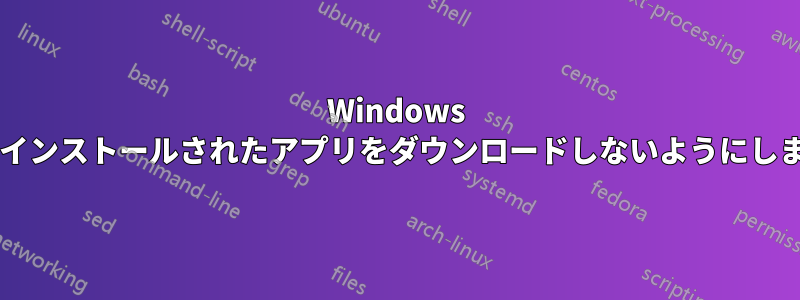
「WindowsApps」ディレクトリが古いバージョンのアプリで乱雑になるのを避けることは可能ですか?
プリインストールされたアプリのアンインストールに関しても同様の質問がありますが、同じアプリの無数のバージョンが存在することで問題が発生するという質問は見たことがありません。
ストレージ容量が少なくなってきたので、「Space Sniffer」で C: ドライブをチェックしたところ、隠しC:\Program Files\WindowsAppsフォルダのサイズが 20 GB を超えていることがわかりました。そのほとんどは、以前にアンインストールしたゲームの複数のバージョン (!) でした。
C:\Program Files\WindowsApps\king.com.BubbleWitch3Saga_5.0.2.0_x86__kgqvnymyfvs32
C:\Program Files\WindowsApps\king.com.BubbleWitch3Saga_5.0.3.0_x86__kgqvnymyfvs32
C:\Program Files\WindowsApps\king.com.BubbleWitch3Saga_5.1.5.0_x86__kgqvnymyfvs32
C:\Program Files\WindowsApps\king.com.BubbleWitch3Saga_5.2.8.0_x86__kgqvnymyfvs32
C:\Program Files\WindowsApps\king.com.BubbleWitch3Saga_5.3.3.0_x86__kgqvnymyfvs32
C:\Program Files\WindowsApps\king.com.CandyCrushSaga_1.1251.1.0_x86__kgqvnymyfvs32
C:\Program Files\WindowsApps\king.com.CandyCrushSaga_1.1280.3.0_x86__kgqvnymyfvs32
C:\Program Files\WindowsApps\king.com.CandyCrushSaga_1.1310.1.0_x86__kgqvnymyfvs32
C:\Program Files\WindowsApps\king.com.CandyCrushSaga_1.1320.2.0_x86__kgqvnymyfvs32
C:\Program Files\WindowsApps\king.com.CandyCrushSaga_1.1340.3.0_x86__kgqvnymyfvs32
C:\Program Files\WindowsApps\king.com.CandyCrushSaga_1.1340.5.0_x86__kgqvnymyfvs32
C:\Program Files\WindowsApps\king.com.CandyCrushSaga_1.1341.1.0_x86__kgqvnymyfvs32
C:\Program Files\WindowsApps\king.com.CandyCrushSaga_1.1360.3.0_x86__kgqvnymyfvs32
C:\Program Files\WindowsApps\king.com.CandyCrushSaga_1.1371.1.0_x86__kgqvnymyfvs32
C:\Program Files\WindowsApps\king.com.CandyCrushSaga_1.1380.6.0_x86__kgqvnymyfvs32
C:\Program Files\WindowsApps\king.com.CandyCrushSaga_1.1390.3.0_x86__kgqvnymyfvs32
C:\Program Files\WindowsApps\king.com.CandyCrushSaga_1.1400.5.0_x86__kgqvnymyfvs32
C:\Program Files\WindowsApps\king.com.CandyCrushSaga_1.1410.4.0_x86__kgqvnymyfvs32
C:\Program Files\WindowsApps\king.com.CandyCrushSaga_1.1411.1.0_x86__kgqvnymyfvs32
C:\Program Files\WindowsApps\king.com.CandyCrushSaga_1.1420.4.0_x86__kgqvnymyfvs32
C:\Program Files\WindowsApps\king.com.CandyCrushSaga_1.1430.6.0_x86__kgqvnymyfvs32
C:\Program Files\WindowsApps\king.com.CandyCrushSaga_1.1440.2.0_x86__kgqvnymyfvs32
C:\Program Files\WindowsApps\king.com.CandyCrushSaga_1.1440.3.0_x86__kgqvnymyfvs32
C:\Program Files\WindowsApps\king.com.CandyCrushSaga_1.1440.4.0_x86__kgqvnymyfvs32
C:\Program Files\WindowsApps\king.com.CandyCrushSaga_1.1450.3.0_x86__kgqvnymyfvs32
C:\Program Files\WindowsApps\king.com.CandyCrushSaga_1.1450.4.0_x86__kgqvnymyfvs32
C:\Program Files\WindowsApps\king.com.CandyCrushSaga_1.1450.5.0_x86__kgqvnymyfvs32
C:\Program Files\WindowsApps\king.com.CandyCrushSaga_1.1461.2.0_x86__kgqvnymyfvs32
C:\Program Files\WindowsApps\king.com.CandyCrushSaga_1.1461.3.0_x86__kgqvnymyfvs32
C:\Program Files\WindowsApps\king.com.CandyCrushSaga_1.1461.4.0_x86__kgqvnymyfvs32
C:\Program Files\WindowsApps\king.com.CandyCrushSaga_1.1461.5.0_x86__kgqvnymyfvs32
C:\Program Files\WindowsApps\king.com.CandyCrushSaga_1.1471.2.0_x86__kgqvnymyfvs32
C:\Program Files\WindowsApps\king.com.CandyCrushSaga_1.1471.4.0_x86__kgqvnymyfvs32
C:\Program Files\WindowsApps\king.com.CandyCrushSaga_1.1471.5.0_x86__kgqvnymyfvs32
C:\Program Files\WindowsApps\king.com.CandyCrushSodaSaga_1.100.600.0_x86__kgqvnymyfvs32
C:\Program Files\WindowsApps\king.com.CandyCrushSodaSaga_1.118.400.0_x86__kgqvnymyfvs32
C:\Program Files\WindowsApps\king.com.CandyCrushSodaSaga_1.122.200.0_x86__kgqvnymyfvs32
C:\Program Files\WindowsApps\king.com.CandyCrushSodaSaga_1.123.200.0_x86__kgqvnymyfvs32
C:\Program Files\WindowsApps\king.com.CandyCrushSodaSaga_1.125.200.0_x86__kgqvnymyfvs32
C:\Program Files\WindowsApps\king.com.CandyCrushSodaSaga_1.125.300.0_x86__kgqvnymyfvs32
C:\Program Files\WindowsApps\king.com.CandyCrushSodaSaga_1.125.400.0_x86__kgqvnymyfvs32
C:\Program Files\WindowsApps\king.com.CandyCrushSodaSaga_1.127.300.0_x86__kgqvnymyfvs32
C:\Program Files\WindowsApps\king.com.CandyCrushSodaSaga_1.129.200.0_x86__kgqvnymyfvs32
C:\Program Files\WindowsApps\king.com.CandyCrushSodaSaga_1.129.201.0_x86__kgqvnymyfvs32
C:\Program Files\WindowsApps\king.com.CandyCrushSodaSaga_1.131.300.0_x86__kgqvnymyfvs32
C:\Program Files\WindowsApps\king.com.CandyCrushSodaSaga_1.132.300.0_x86__kgqvnymyfvs32
C:\Program Files\WindowsApps\king.com.CandyCrushSodaSaga_1.133.200.0_x86__kgqvnymyfvs32
C:\Program Files\WindowsApps\king.com.CandyCrushSodaSaga_1.133.300.0_x86__kgqvnymyfvs32
C:\Program Files\WindowsApps\king.com.CandyCrushSodaSaga_1.134.300.0_x86__kgqvnymyfvs32
C:\Program Files\WindowsApps\Microsoft.MinecraftUWP_1.10.101.0_x64__8wekyb3d8bbwe
C:\Program Files\WindowsApps\Microsoft.MinecraftUWP_1.10.7.0_x64__8wekyb3d8bbwe
C:\Program Files\WindowsApps\Microsoft.MinecraftUWP_1.4.200.0_x64__8wekyb3d8bbwe
C:\Program Files\WindowsApps\Microsoft.MinecraftUWP_1.5.201.0_x64__8wekyb3d8bbwe
C:\Program Files\WindowsApps\Microsoft.MinecraftUWP_1.5.300.0_x64__8wekyb3d8bbwe
C:\Program Files\WindowsApps\Microsoft.MinecraftUWP_1.6.100.0_x64__8wekyb3d8bbwe
C:\Program Files\WindowsApps\Microsoft.MinecraftUWP_1.6.14.0_x64__8wekyb3d8bbwe
C:\Program Files\WindowsApps\Microsoft.MinecraftUWP_1.7.100.0_x64__8wekyb3d8bbwe
C:\Program Files\WindowsApps\Microsoft.MinecraftUWP_1.7.13.0_x64__8wekyb3d8bbwe
C:\Program Files\WindowsApps\Microsoft.MinecraftUWP_1.8.102.0_x64__8wekyb3d8bbwe
C:\Program Files\WindowsApps\Microsoft.MinecraftUWP_1.8.24.0_x64__8wekyb3d8bbwe
C:\Program Files\WindowsApps\Microsoft.MinecraftUWP_1.9.15.0_x64__8wekyb3d8bbwe
ディレクトリあたり 200 MB 以上で、合計 10 GB を超えるストレージになりますが、Windows は「ストレージ不足」について警告したときに、これを独自に解放する価値がないと判断しました。
プログラムは、Microsoft Store アプリでも、システム設定の「アプリと機能」の部分でも、インストール済みとして表示されません。
権限を取得して削除することができました
takeown DIRNAME /F
icacls DIRNAME /GRANT "*S-1-3-4:F" /T /C /L
rmdir /S DIRNAME
:: (note: S-1-3-4 is the SID denoting the owner.)
しかし、このディレクトリをクリーンアップし、そもそも乱雑になるのを避けるためのもっと良い方法はないだろうか、と疑問に思いました。結局のところ、そもそもなぜシステムは複数の古いバージョンのアプリやアンインストールされたアプリを保持するのでしょうか?


